Instalação
O Docker deixou de ser apenas um software para virar um conjunto deles: um ecossistema.
Nesse ecossistema temos os seguintes softwares:
- Docker Engine: É o software base de toda solução. É tanto o daemon responsável pelos containers como o cliente usado para enviar comandos para o daemon.
- Docker Compose: É a ferramenta responsável pela definição e execução de múltiplos containers com base em arquivo de definição.
- Docker Machine: é a ferramenta que possibilita criar e manter ambientes docker em máquinas virtuais, ambientes de nuvem e até mesmo em máquina física.
Não citamos o Swarm e outras ferramentas por não estarem alinhados com o objetivo desse livro: introdução para desenvolvedores.
Instalando no GNU/Linux
Explicamos a instalação da forma mais genérica possível, dessa forma você poderá instalar as ferramentas em qualquer distribuição GNU/Linux que esteja usando.
Docker engine no GNU/Linux
Para instalar o docker engine é simples. Acesse seu terminal preferido do GNU/Linux e torne-se usuário root:
su - root
ou no caso da utilização de sudo
sudo su - root
Execute o comando abaixo:
wget -qO- https://get.docker.com/ | sh
Aconselhamos que leia o script que está sendo executado no seu sistema operacional. Acesse esse link e analise o código assim que tiver tempo para fazê-lo.
Esse procedimento demora um pouco. Após terminar o teste, execute o comando abaixo:
docker container run hello-world
Tratamento de possíveis problemas
Se o acesso a internet da máquina passar por controle de tráfego (aquele que bloqueia o acesso a determinadas páginas) você poderá encontrar problemas no passo do apt-key. Caso enfrente esse problema, execute o comando abaixo:
wget -qO- https://get.docker.com/gpg | sudo apt-key add -
Docker compose no GNU/Linux
Acesse o seu terminal preferido do GNU/Linux e torne-se usuário root:
su - root
ou no caso da utilização de sudo
sudo su - root
Execute o comando abaixo:
curl -L https://github.com/docker/compose/releases/download/1.6.2/docker-compose-`uname -s`-`uname -m` > /usr/local/bin/docker-compose
chmod +x /usr/local/bin/docker-compose
Para testar, execute o comando abaixo:
docker-compose version
Instalando Docker compose com pip
O pip) é um gerenciador de pacotes Python e, como o docker-compose, é escrito nessa linguagem, é possível instalá-lo da seguinte forma:
pip install docker-compose
Docker machine no GNU/Linux
Instalar o docker machine é simples. Acesse o seu terminal preferido do GNU/Linux e torne-se usuário root:
su - root
ou no caso da utilização de sudo
sudo su - root
Execute o comando abaixo:
$ curl -L https://github.com/docker/machine/releases/download/v0.7.0/docker-machine-`uname -s`-`uname -m` > /usr/local/bin/docker-machine && \
chmod +x /usr/local/bin/docker-machine
Para testar, execute o comando abaixo:
docker-machine version
Obs.: O exemplo anterior utiliza a versão mais recente no momento desta publicação. Verifique se há alguma versão atualizada consultando a documentação oficial.
Instalando no MacOS
A instalação das ferramentas do Ecossistema Docker no MacOS é realizada através de um único grande pacote chamado Docker Toolbox.
Você pode instalar via brew cask com o comando abaixo:
brew cask install docker-toolbox
Também pode instalar manualmente acessando a página de download do Docker toolbox e baixando o instalador correspondente ao MacOS.
Após duplo clique no instalador, verá essa tela:
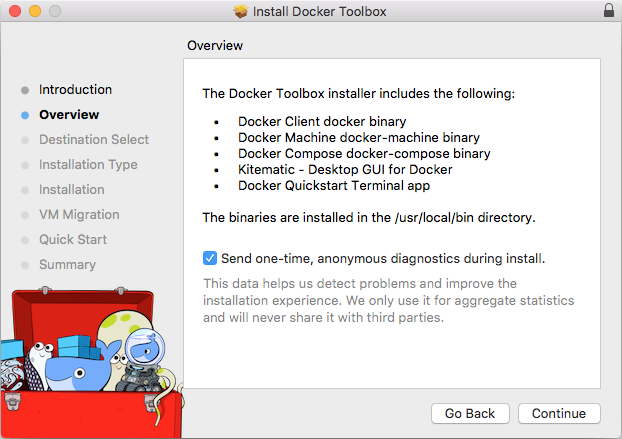
Apenas clique em Continue.
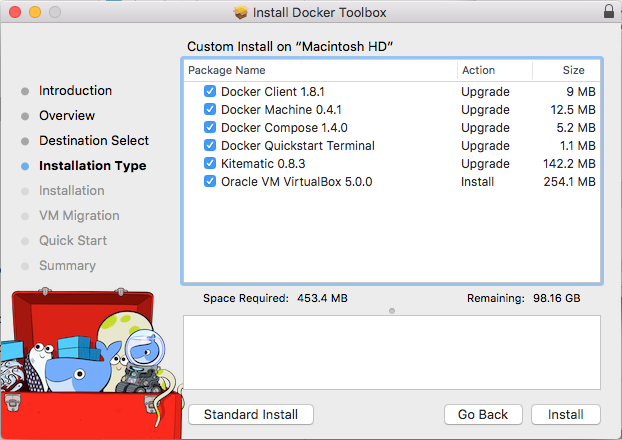
Marque todas as opções e clique Install.
Será solicitado seu usuário e senha para liberar a instalação dos softwares. Preencha e continue o processo.
Na próxima tela, será apresentado as ferramentas que podem ser usadas para facilitar sua utilização do Docker no MacOS.
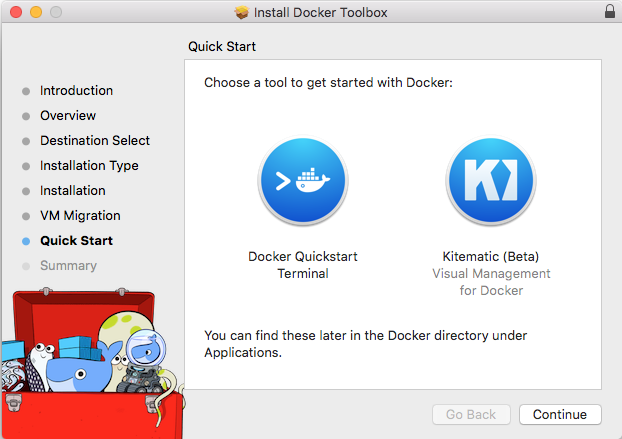
Apenas clique em Continue.
Essa é ultima janela que verá no processo de instalação.
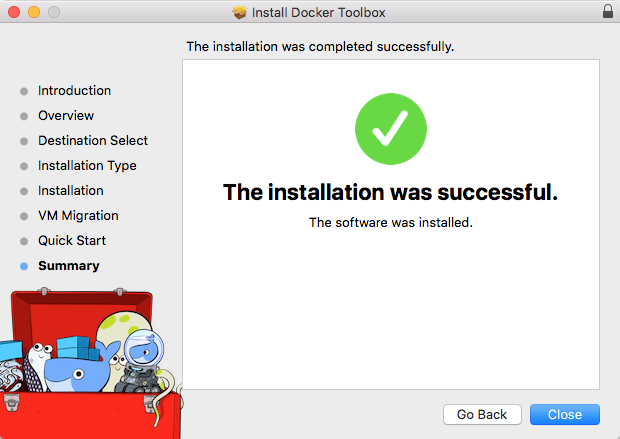
Apenas clique em Close e finalize a instalação.
Para testar, procure e execute o software Docker Quickstart Terminal, pois ele fará todo processo necessário para começar a utilizar o Docker.
Nesse novo terminal execute o seguinte comando para teste:
docker container run hello-world
Instalando no Windows
A instalação das ferramentas do Ecossistema Docker no Windows é realizada através de um único grande pacote, que se chama Docker Toolbox.
O Docker Toolbox funciona apenas em versões 64bit do Windows e soemnte para as versões superiores ao Windows 7.
É importante salientar também que é necessário habilitar o suporte de virtualização. Na versão 8 do Windows, é possível verificar através do Task Manager. Na aba Performance clique em CPU para visualizar a janela abaixo:
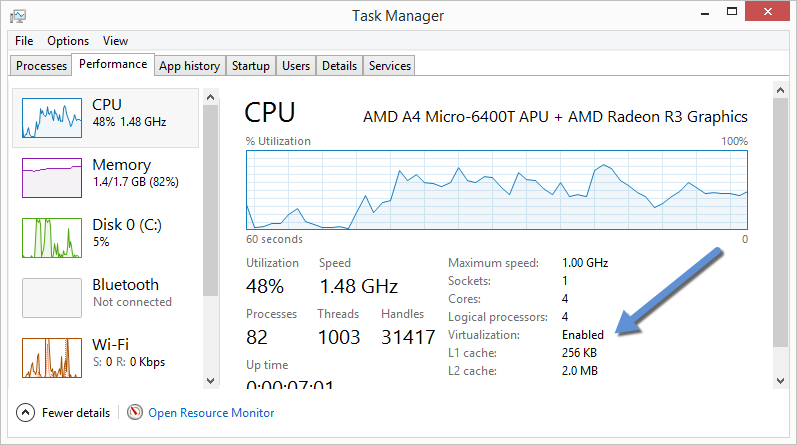
Para verificar o suporte a virtualização do Windows 7, utilize esse link para maiores informações.
Instalando o Docker Toolbox
Acesse a página de download do Docker toolbox e baixe o instalador correspondente ao Windows.
Após duplo clique no instalador, verá essa tela:
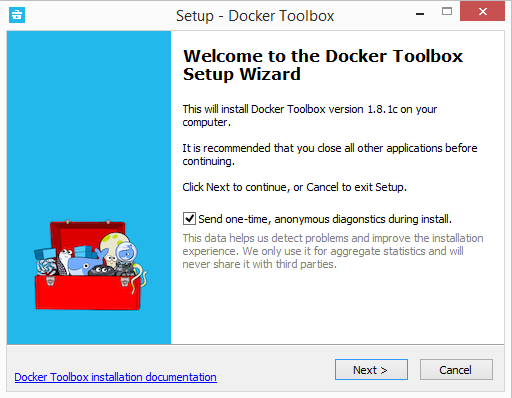
Apenas clique em Next.
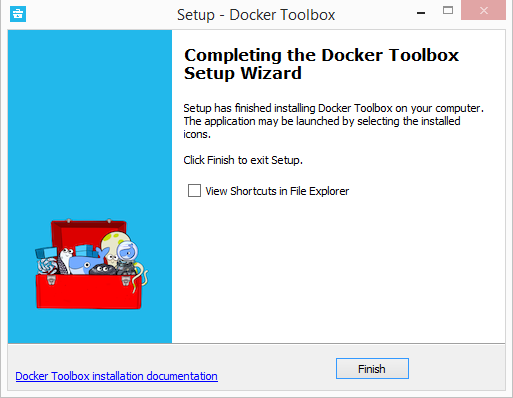
Por fim, clique em Finish.
Para testar, procure e execute o software Docker Quickstart Terminal, pois ele fará todo processo necessário para começar a utilizar o Docker.
Nesse novo terminal execute o seguinte comando para teste:
docker container run hello-world